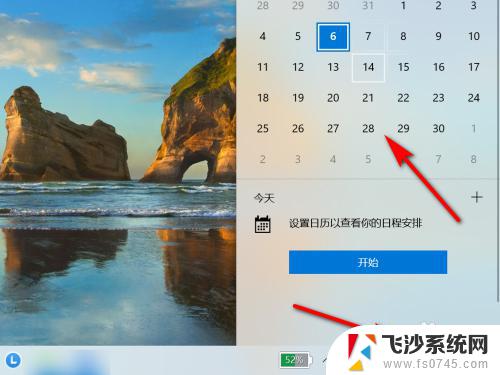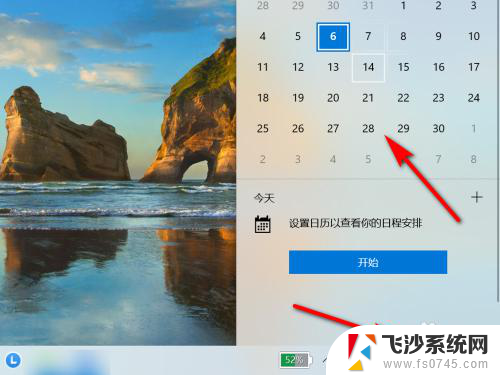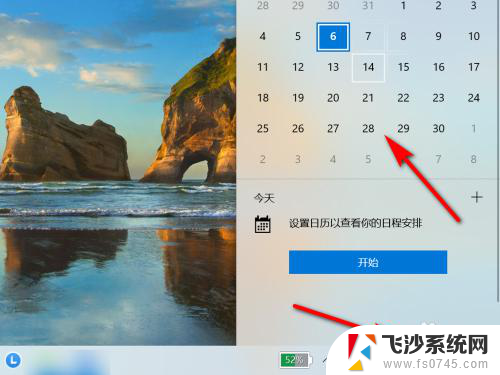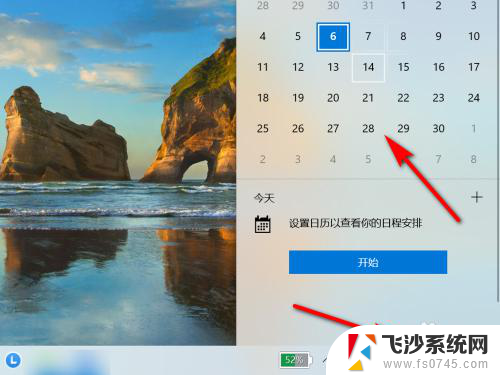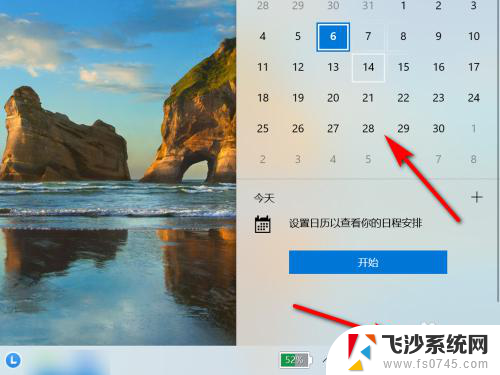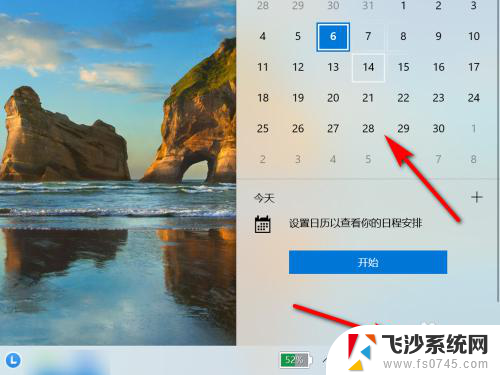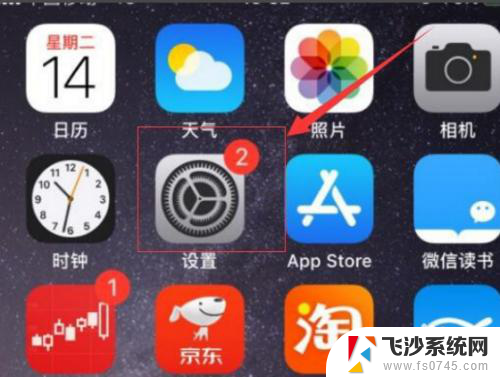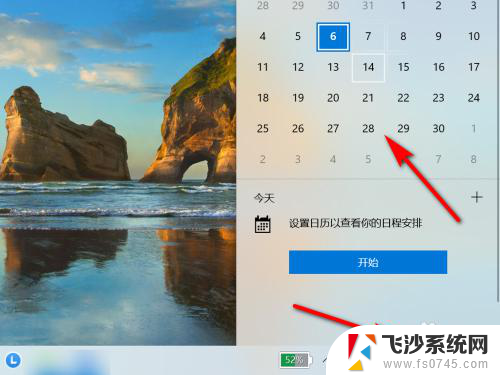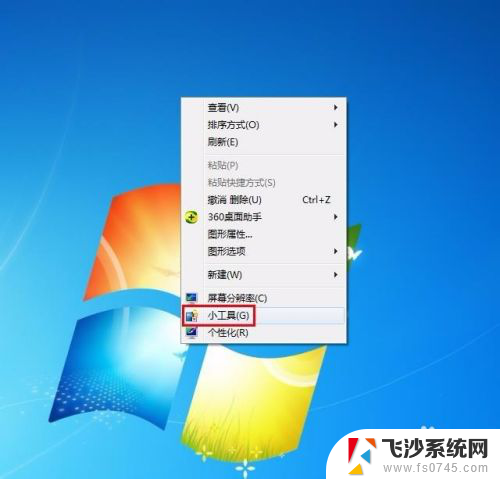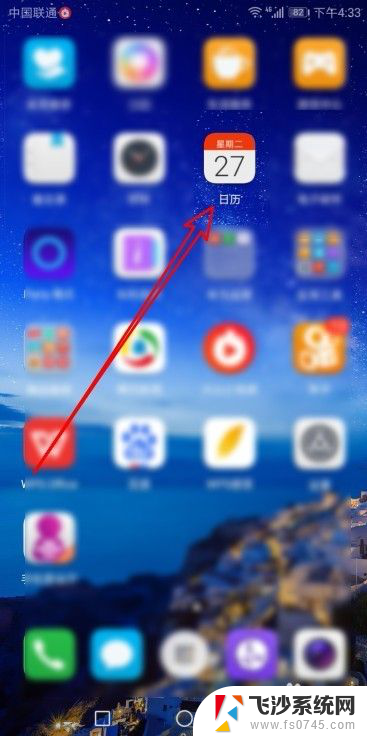桌面日历显示农历 电脑日历如何显示农历日期
桌面日历显示农历,随着科技的不断发展,我们的生活方式也在不断变化,在过去人们往往需要通过传统的农历日历来了解农历日期,而现在随着科技的进步,我们可以通过桌面日历或电脑日历来显示农历日期。桌面日历的出现让我们更加方便地了解农历日期,不再需要翻看传统的农历日历。而电脑日历更是将这一便利性推向了极致,我们只需在电脑屏幕上一眼就能看到农历日期,大大节省了我们的时间和精力。对于很多人来说,电脑日历如何显示农历日期仍然是一个谜团。在本文中我们将探讨电脑日历如何显示农历日期,帮助大家更好地利用科技手段来了解农历日期。
具体步骤:
1.点击电脑右下角的时间,如图:没有显示日历中没有显示农历;
;
2.在此电脑界面,点击“打开设置”;
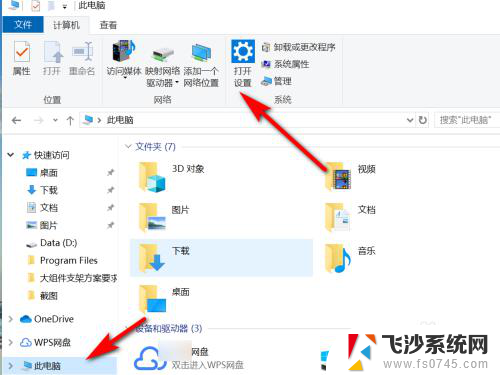
3.在windows设置界面,点击“时间和语言”;
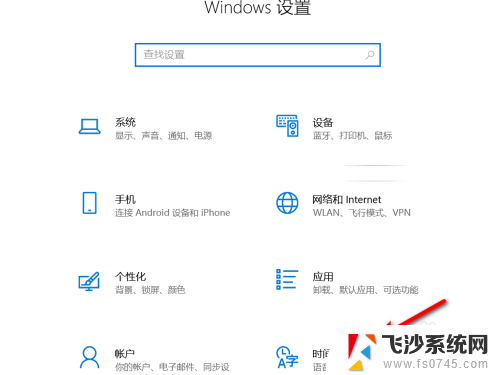
4.点选“日期和时间”;
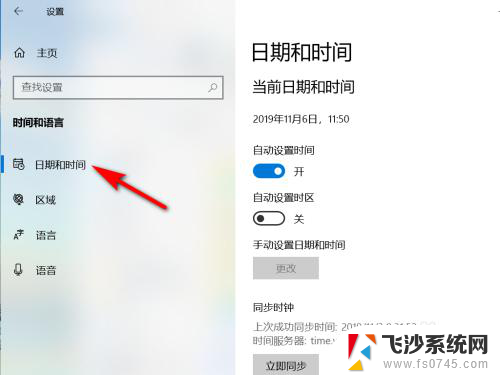
5.在日期和时间中,选择日历中的“简体中文(农历)”;
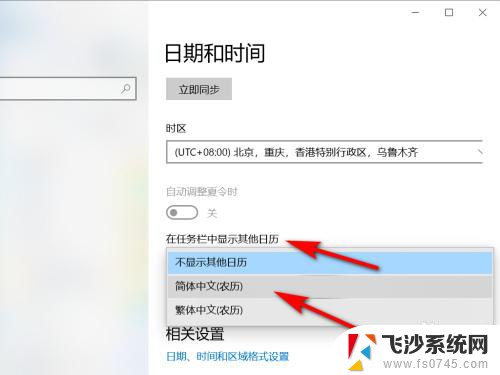
6.重新点击任务栏中的时间,将在日历中显示农历;
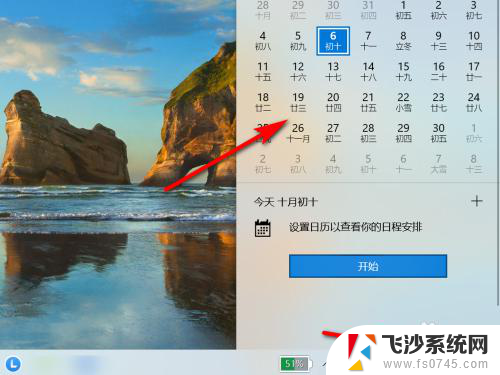
7.方法总结
1、点击电脑右下角的时间,如图:没有显示日历中没有显示农历
2、在此电脑界面,点击“打开设置”
3、在windows设置界面,点击“时间和语言”
4、点选“日期和时间”
5、在日期和时间中,选择日历中的“简体中文(农历)”
6、重新点击任务栏中的时间,将在日历中显示农历

以上就是桌面日历显示农历的全部内容,碰到同样情况的朋友们赶紧参照小编的方法来处理吧,希望能够对大家有所帮助。